更新时间:2024-05-02
最近有些用户却发现自己的Win10无法满屏。即便是使用了物理调节也没办法满屏,那么Windows10怎么不满屏要怎么办呢,这里为大家提供Windows10屏幕不满屏解决方法,帮助用户可以获得满屏的体验。
1、首先同时按下win+r键打开运行窗口,输入“regedit”点击确定即可。
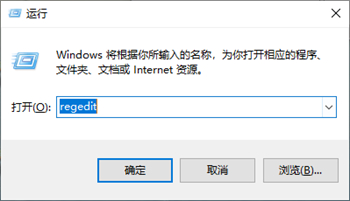
2、进入后依次展开【HKEY_CURRENT_USER/SOFTWARE/BLIZZARD ENTERTAIMENT/WARCRAFTIII/Video】。
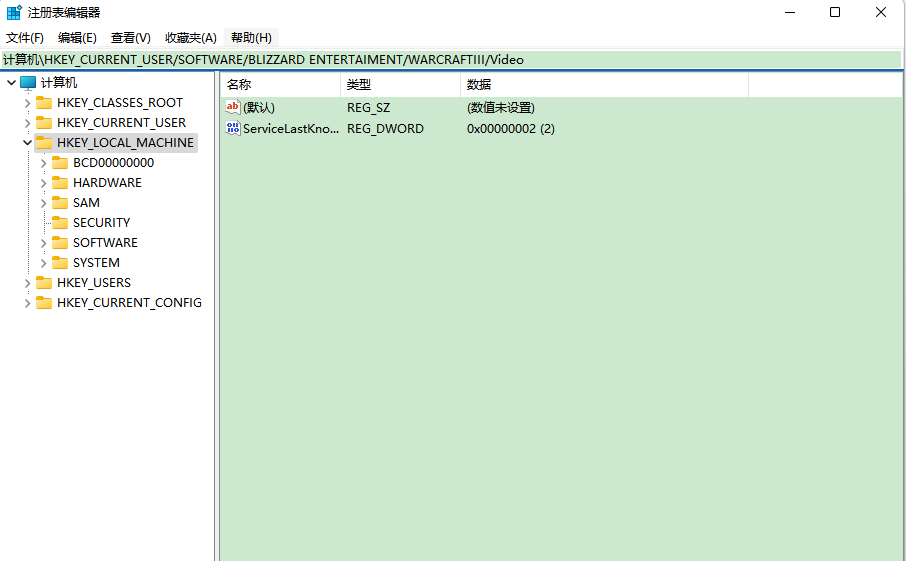
3、打开reshight文件将数值数据改为“768”,之后打开reswidth文件将数值数据改为“1366”即可。
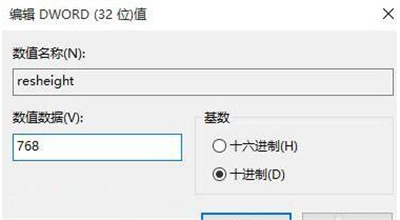
4、在电脑桌面空白处右击选择“显示设置”,进入后选择“高级显示设置”,分辨率改为“1366×768”,最后点击应用。

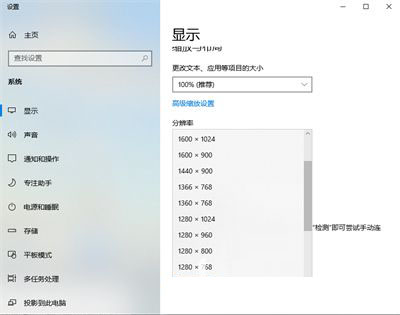
最新文章
Windows10怎么不满屏 Windows10屏幕不满屏解决方法
2024-05-02Windows10缩放全屏在哪 Windows10怎么调缩放全屏
2024-05-02Win10提示无法保存ip设置请检查一个或多个文件设置并重试怎么解决
2024-05-02Windows10系统备份错误怎么办 Windows10系统备份错误解决方法
2024-05-02Windows10未激活分辨率调不了 Windows10未激活分辨率怎么调
2024-05-02Win11怎么看用了多少流量Win11查看数据使用量方法
2024-05-02Win11如何运行安卓appWin11运行安卓app教程
2024-05-02电脑如何重装Win10系统U盘重装Win10系统教程
2024-05-02Win10开始菜单点击无反应五种方法帮你解决
2024-05-02系统崩溃怎么重装系统Win10电脑系统崩溃如何重新安装
2024-05-02发表评论